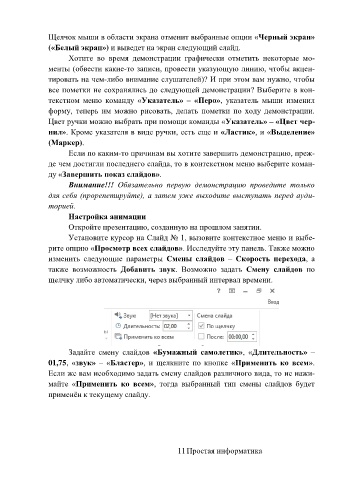Page 11 - Методические указания к выполнению практических работ Повер пойнт
P. 11
Щелчок мыши в области экрана отменит выбранные опции «Черный экран»
(«Белый экран») и выведет на экран следующий слайд.
Хотите во время демонстрации графически отметить некоторые мо-
менты (обвести какие-то записи, провести указующую линию, чтобы акцен-
тировать на чем-либо внимание слушателей)? И при этом вам нужно, чтобы
все пометки не сохранялись до следующей демонстрации? Выберите в кон-
текстном меню команду «Указатель» – «Перо», указатель мыши изменил
форму, теперь им можно рисовать, делать пометки по ходу демонстрации.
Цвет ручки можно выбрать при помощи команды «Указатель» – «Цвет чер-
нил». Кроме указателя в виде ручки, есть еще и «Ластик», и «Выделение»
(Маркер).
Если по каким-то причинам вы хотите завершить демонстрацию, преж-
де чем достигли последнего слайда, то в контекстном меню выберите коман-
ду «Завершить показ слайдов».
Внимание!!! Обязательно первую демонстрацию проведите только
для себя (прорепетируйте), а затем уже выходите выступать перед ауди-
торией.
Настройка анимации
Откройте презентацию, созданную на прошлом занятии.
Установите курсор на Слайд № 1, вызовите контекстное меню и выбе-
рите опцию «Просмотр всех слайдов». Исследуйте эту панель. Также можно
изменить следующие параметры Смены слайдов – Скорость перехода, а
также возможность Добавить звук. Возможно задать Смену слайдов по
щелчку либо автоматически, через выбранный интервал времени.
Задайте смену слайдов «Бумажный самолетик», «Длительность» –
01,75, «звук» – «Бластер», и щелкните по кнопке «Применить ко всем».
Если же вам необходимо задать смену слайдов различного вида, то не нажи-
майте «Применить ко всем», тогда выбранный тип смены слайдов будет
применён к текущему слайду.
Простая информатика 11